Autor:
Carl Weaver
Data E Krijimit:
28 Shkurt 2021
Datën E Azhurnimit:
1 Korrik 2024

Përmbajtje
Shkëputja është procesi i prerjes së një objekti nga sfondi i tij. Kjo është një aftësi e rëndësishme për të mësuar për këdo që kërkon të fillojë çdo karrierë me një program të redaktimit të imazhit si GIMP. Ndërsa shumica e njerëzve përdorin Photoshop, GIMP është një alternativë e shkëlqyer me burim të hapur për ata që nuk mund të përballojnë ose nuk e pëlqejnë Photoshop. Ky artikull do t'ju mësojë se si të përdorni GIMP për të ndarë një imazh.
Hapa
 1 Hapni imazhin tuaj. Asnjë format i kërkuar, por .xcf (skedari GIMP) rekomandohet. Sidoqoftë, mund të përdorni .webp, .gif, .png, ose ndonjë skedar imazhi të redaktueshëm. Për shembull, ne përdorëm këtë imazh.
1 Hapni imazhin tuaj. Asnjë format i kërkuar, por .xcf (skedari GIMP) rekomandohet. Sidoqoftë, mund të përdorni .webp, .gif, .png, ose ndonjë skedar imazhi të redaktueshëm. Për shembull, ne përdorëm këtë imazh. - 2 Zgjidhni mjetin Rruga nga menyja. Ky është mjeti që do të përdoret në këtë tutorial.

 3 Filloni të vendosni spiranca rreth imazhit. Çdo spirancë përfaqësohet si një rreth, dhe dy spiranca janë të lidhura me një vijë të drejtë. Kjo linjë është vija e prerjes, prandaj sigurohuni që është afër ose prek skicën e objektit. Pasi të keni arritur pikën ku keni filluar, kaloni në hapin tjetër.
3 Filloni të vendosni spiranca rreth imazhit. Çdo spirancë përfaqësohet si një rreth, dhe dy spiranca janë të lidhura me një vijë të drejtë. Kjo linjë është vija e prerjes, prandaj sigurohuni që është afër ose prek skicën e objektit. Pasi të keni arritur pikën ku keni filluar, kaloni në hapin tjetër. - 4 Lidhni spirancat e para dhe të fundit duke mbajtur shtypur butonin CTRL dhe duke klikuar në spirancën e parë '... Kjo do t'ju lejojë t'i lidhni ato siç duhet. Nëse nuk e mbani shtypur butonin CTRL, spiranca e parë do të lëvizë në vend.
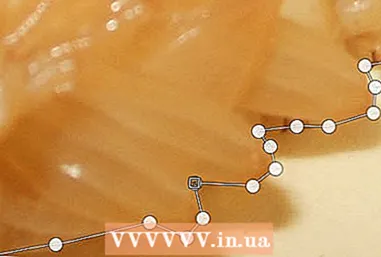
- 5 Krijo përzgjedhje nga rruga. E tëra çfarë kërkohet është të klikoni në butonin e etiketuar "Krijo përzgjedhje nga rruga" nën mjetin Rruga.

- 6 Hapni dialogun Layer dhe krijoni një kanal alfa. Për ta bërë këtë, klikoni me të djathtën në shtresën aktive aktive dhe në fund është një buton i quajtur "Krijo kanal alfa".

- 7 Ngrini kanalin e ri alfa. Kjo mund të bëhet duke shikuar nën Opacity dhe duke kontrolluar kutinë pranë një ikone të ngjashme me tabelën e checker-it.

 8 Kthejeni dhe prerë objektin tuaj.Importantshtë e rëndësishme ta bëni atë në këtë mënyrë. Shtypni CTRL + I për ta kthyer dhe pastaj CTRL + X për të prerë. Objekti juaj tani duhet të jetë para tabelës së checker -it, duke treguar se është transparent.
8 Kthejeni dhe prerë objektin tuaj.Importantshtë e rëndësishme ta bëni atë në këtë mënyrë. Shtypni CTRL + I për ta kthyer dhe pastaj CTRL + X për të prerë. Objekti juaj tani duhet të jetë para tabelës së checker -it, duke treguar se është transparent. - 9 Hiqni të gjitha pjesët e mbetura të sfondit. Nëse trajektorja nuk ishte 100% e përsosur, atëherë copa të vogla të sfondit "ngjiten" në pjesën e jashtme të objektit ose terren të vogël ku u prenë pjesë të objektit. Ndërsa nuk mund të bëhet shumë për të plotësuar prerjen, sfondi i mbetur mund të fshihet. Merrni një gomë 1 piksel dhe hiqni çdo mbetje.

- 10 Ruani skedarin.

- Nëse keni një imazh të shtresuar, nëse doni apo jo të ruani transparencën, ai duhet të ruhet si një imazh .xcf.
- Nëse dëshironi që ajo të mbetet transparente, duhet ta ruani si skedar .xcf, .gif ose png. Formatet e tjera nuk mund të kontrollojnë transparencën dhe do ta vendosin imazhin në një sfond të bardhë.
- Nëse dëshironi ta ngarkoni në internet, rekomandohet të mbani 2 kopje. Nga menyja File, zgjidhni "Save a Copy ..." dhe ruajeni si skedar .xcf. Ky skedar që sapo keni ruajtur do të mbetet transparent dhe do t'ju lejojë të bëni ndryshime pa e nxjerrë përsëri, duke e ruajtur imazhin aktual të paprekur, të cilin mund të vazhdoni ta redaktoni ose ta ruani si formatin tuaj të preferuar.
Këshilla
- Nëse dëshironi, mund të "rrëzoni" skajet për të krijuar një efekt turbullimi.
- Nëse qëllimi juaj është të hiqni vetë objektin nga fotografia dhe jo sfondi, kaloni hapin Invert dhe përdorni komandën Cut së pari.
- Imazhi që keni nxjerrë tashmë mund të vendoset në një sfond të ri, të jetë pjesë e një animacioni, ose thjesht të qëndrojë ashtu siç është. Behu krijues!
- Kufiri midis dy spirancave mund të lakohet duke e tërhequr spirancën në modalitetin e Dizajnit ose duke e tërhequr vijën në modalitetin Edit. Duke bërë këtë do të rezultojë në 2 sheshe të quajtura Handles. Thjesht rrotulloni ato për të përkulur (rrumbullakuar) vijën. Përdoreni këtë për të krijuar një prerje më të butë.
Paralajmërimet
- Kini kujdes dhe merrni kohën tuaj. Nëse nuk ju pëlqen puna që keni bërë, do të duhet të përsërisni procesin e nxjerrjes, i cili kërkon kohë.



